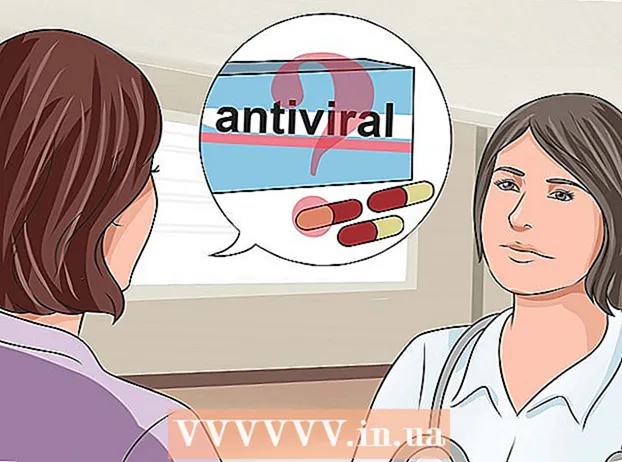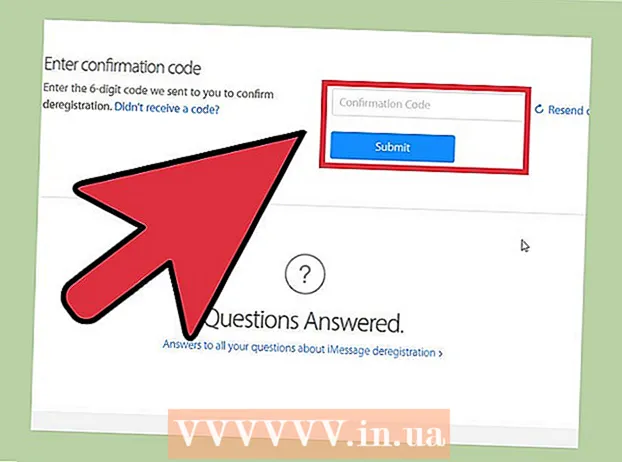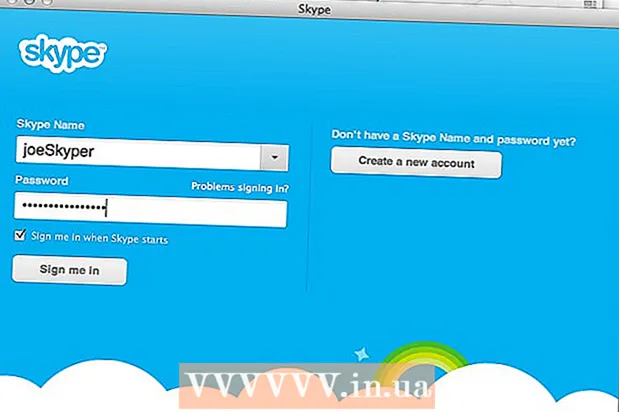Szerző:
Frank Hunt
A Teremtés Dátuma:
20 Március 2021
Frissítés Dátuma:
1 Július 2024
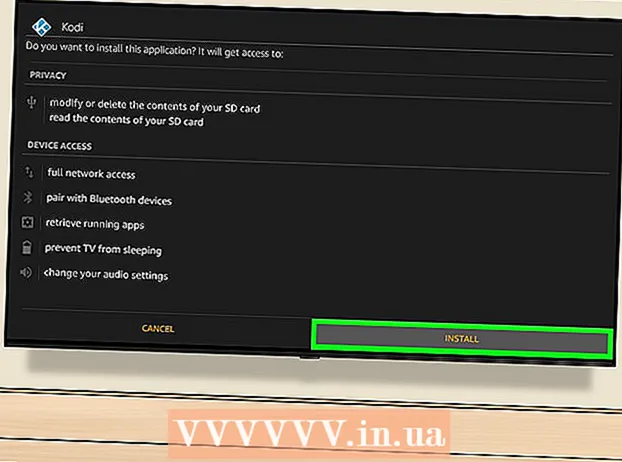
Tartalom
- Lépni
- 1/3 rész: Engedélyezze a Kodi használatát a tévében
- 2/3 rész: A Downloader alkalmazás telepítése
- 3/3 rész: A Kodi telepítése
- Tippek
- Figyelmeztetések
Ez a wikiHow bemutatja, hogyan kell telepíteni a Kodi médialejátszó alkalmazást az Amazon Fire Stick-re. Ez lehetővé teszi a Kodi alkalmazás használatát az Amazon Fire TV-n. A Kodi Fire TV készülékre történő telepítéséhez engedélyeznie kell az ismeretlen forrásokból származó alkalmazások telepítését, ami növelheti a rosszindulatú vagy nem támogatott alkalmazás véletlenszerű letöltésének kockázatát.
Lépni
1/3 rész: Engedélyezze a Kodi használatát a tévében
 Kapcsolja be a Fire TV-t. Ennek be kell töltenie az Amazon Fire TV kezdőképernyőjét.
Kapcsolja be a Fire TV-t. Ennek be kell töltenie az Amazon Fire TV kezdőképernyőjét.  Lapozzon a Beállítások és válassza ki. Ezek az öt fül a kezdőképernyő jobb oldalán. Megnyitja a beállítások menüt.
Lapozzon a Beállítások és válassza ki. Ezek az öt fül a kezdőképernyő jobb oldalán. Megnyitja a beállítások menüt.  Lapozzon a Alkalmazások és válassza ki. Ez megnyitja a menüt Alkalmazások.
Lapozzon a Alkalmazások és válassza ki. Ez megnyitja a menüt Alkalmazások.  Válassza a lehetőséget Gyűjtse össze az alkalmazás használati adatait. Ez a legfőbb lehetőség benne Alkalmazások-menü. Megjelenik egy előugró ablak.
Válassza a lehetőséget Gyűjtse össze az alkalmazás használati adatait. Ez a legfőbb lehetőség benne Alkalmazások-menü. Megjelenik egy előugró ablak.  Válassza a lehetőséget Kikapcsol ha arra kérik.
Válassza a lehetőséget Kikapcsol ha arra kérik. Menjen vissza a beállítások menübe. Ehhez nyomja meg a "Vissza" gombot.
Menjen vissza a beállítások menübe. Ehhez nyomja meg a "Vissza" gombot.  Lapozzon a Eszköz és válassza ki. Azt Eszközmenü megnyílik.
Lapozzon a Eszköz és válassza ki. Azt Eszközmenü megnyílik.  Görgessen le a Fejlesztői beállítások és válassza ki. Ez a tetején van Eszköz-menü.
Görgessen le a Fejlesztői beállítások és válassza ki. Ez a tetején van Eszköz-menü.  Válassza a lehetőséget ADB hibakeresés. Ez bekapcsolja.
Válassza a lehetőséget ADB hibakeresés. Ez bekapcsolja. - Ha te TOVÁBB ezen opció alatt az ADB hibakeresése már engedélyezett.
 Görgessen lefelé, és válassza a lehetőséget Alkalmazások ismeretlen forrásokból. Ez megjelenik egy felugró ablak.
Görgessen lefelé, és válassza a lehetőséget Alkalmazások ismeretlen forrásokból. Ez megjelenik egy felugró ablak. - Ha te TOVÁBB lásd lentebb Alkalmazások ismeretlen forrásokból, nem kell bekapcsolnia.
 Válassza a lehetőséget Bekapcsolni. Lehetővé teszi nem Play Store-alkalmazások telepítését, beleértve a Kodit is.
Válassza a lehetőséget Bekapcsolni. Lehetővé teszi nem Play Store-alkalmazások telepítését, beleértve a Kodit is.  Térjen vissza az Amazon kezdőképernyőjére. Nyomja meg a "Vissza" gombot, amíg el nem éri a kezdőképernyőt, vagy nyomja meg a "Start" gombot, ha van ilyen.
Térjen vissza az Amazon kezdőképernyőjére. Nyomja meg a "Vissza" gombot, amíg el nem éri a kezdőképernyőt, vagy nyomja meg a "Start" gombot, ha van ilyen.
2/3 rész: A Downloader alkalmazás telepítése
 Nyissa meg a Keresést. Válassza a "Keresés" fület, amely nagyítónak tűnik a képernyő bal felső sarkában. Megjelenik egy szövegmező.
Nyissa meg a Keresést. Válassza a "Keresés" fület, amely nagyítónak tűnik a képernyő bal felső sarkában. Megjelenik egy szövegmező.  típus letöltő keresésben. Gépelés közben egyre rövidebb listát lát az alkalmazásjavaslatokról a képernyőn megjelenő billentyűzet alatt.
típus letöltő keresésben. Gépelés közben egyre rövidebb listát lát az alkalmazásjavaslatokról a képernyőn megjelenő billentyűzet alatt.  Válassza a lehetőséget Letöltő. Ez legyen az egyetlen alkalmazásjavaslat a billentyűzet alatt. Ez az alkalmazásboltban keresi a Downloader alkalmazást.
Válassza a lehetőséget Letöltő. Ez legyen az egyetlen alkalmazásjavaslat a billentyűzet alatt. Ez az alkalmazásboltban keresi a Downloader alkalmazást.  Válaszd ki a Letöltő kb. Ez egy narancssárga doboz, a "Downloader" szóval és egy nagy nyíllal. Az alkalmazás kiválasztásával megnyitja az alkalmazás oldalt.
Válaszd ki a Letöltő kb. Ez egy narancssárga doboz, a "Downloader" szóval és egy nagy nyíllal. Az alkalmazás kiválasztásával megnyitja az alkalmazás oldalt.  Válassza a lehetőséget Kap vagy Letöltés. A képernyő bal oldalán található, közvetlenül a Downloader alkalmazás leírása alatt. Ez letölti a Downloader alkalmazást a Fire TV-re.
Válassza a lehetőséget Kap vagy Letöltés. A képernyő bal oldalán található, közvetlenül a Downloader alkalmazás leírása alatt. Ez letölti a Downloader alkalmazást a Fire TV-re.  Válassza a lehetőséget Nyisd ki. Ez az opció a Downloader alkalmazás telepítésének befejezése után jelenik meg; válassza ki a Downloader alkalmazás megnyitásához, ahonnan letöltheti a Kodi alkalmazást.
Válassza a lehetőséget Nyisd ki. Ez az opció a Downloader alkalmazás telepítésének befejezése után jelenik meg; válassza ki a Downloader alkalmazás megnyitásához, ahonnan letöltheti a Kodi alkalmazást.
3/3 rész: A Kodi telepítése
 Válassza a lehetőséget rendben amikor megkérdezi. Ezzel bezárják az új funkciók bejelentését.
Válassza a lehetőséget rendben amikor megkérdezi. Ezzel bezárják az új funkciók bejelentését.  Jelölje be az URL mezőt. A kurzor automatikusan megjelenik, ezért csak nyomja meg a távvezérlő középső gombját a képernyőn megjelenő billentyűzet megjelenítéséhez.
Jelölje be az URL mezőt. A kurzor automatikusan megjelenik, ezért csak nyomja meg a távvezérlő középső gombját a képernyőn megjelenő billentyűzet megjelenítéséhez.  Írja be a Kodi letöltési címét. típus kodi.tv az URL mezőbe, és válassza a lehetőséget Megy. Ez a Kodi weboldalára vezet.
Írja be a Kodi letöltési címét. típus kodi.tv az URL mezőbe, és válassza a lehetőséget Megy. Ez a Kodi weboldalára vezet.  Válassza a lehetőséget rendben amikor megkérdezi. Most már kapcsolatba léphet a weblapdal.
Válassza a lehetőséget rendben amikor megkérdezi. Most már kapcsolatba léphet a weblapdal.  Görgessen le hozzá Android ikont, és válassza ki. Ez úgy néz ki, mint az Android jel.
Görgessen le hozzá Android ikont, és válassza ki. Ez úgy néz ki, mint az Android jel.  Görgessen lefelé, és válassza a lehetőséget Android. Ez ismét az Android jel, bár ezúttal zöld. Megnyílik a Kodi for Android letöltési oldala.
Görgessen lefelé, és válassza a lehetőséget Android. Ez ismét az Android jel, bár ezúttal zöld. Megnyílik a Kodi for Android letöltési oldala.  Görgessen lefelé, és válassza a lehetőséget ARMV7A (32BIT). Ez a "Kodi v17.4 Krypton" cím alatt található. A Kodi letölteni kezdi a Fire Stick-et.
Görgessen lefelé, és válassza a lehetőséget ARMV7A (32BIT). Ez a "Kodi v17.4 Krypton" cím alatt található. A Kodi letölteni kezdi a Fire Stick-et. - Ha nagyobb Amazon Fire TV-vel rendelkezik (a Fire Stick helyett), válassza a lehetőséget 64BIT változat.
 Válassza a lehetőséget TELEPÍTÉS. A képernyő jobb alsó sarkában található. Ez telepíti a Kodit. A teljes telepítési folyamatnak csak néhány másodpercnek kell eltelnie, amely után megnyithatja a Kodit NYISD KI a képernyő alján.
Válassza a lehetőséget TELEPÍTÉS. A képernyő jobb alsó sarkában található. Ez telepíti a Kodit. A teljes telepítési folyamatnak csak néhány másodpercnek kell eltelnie, amely után megnyithatja a Kodit NYISD KI a képernyő alján. - A távvezérlőt is megnyomhatja a ☰ gombra, amikor a rendszer kéri a Kodi megnyitását.
Tippek
- Ha valaha is frissítenie kell a Kodit, akkor ezt megteheti úgy, hogy megnyitja a Kodi webhelyet a Downloader alkalmazásban, és megtalálja az Android legújabb verzióját.
Figyelmeztetések
- Legyen óvatos harmadik féltől származó alkalmazások letöltésekor, miután engedélyezte az Alkalmazások ismeretlen forrásokból lehetőséget.